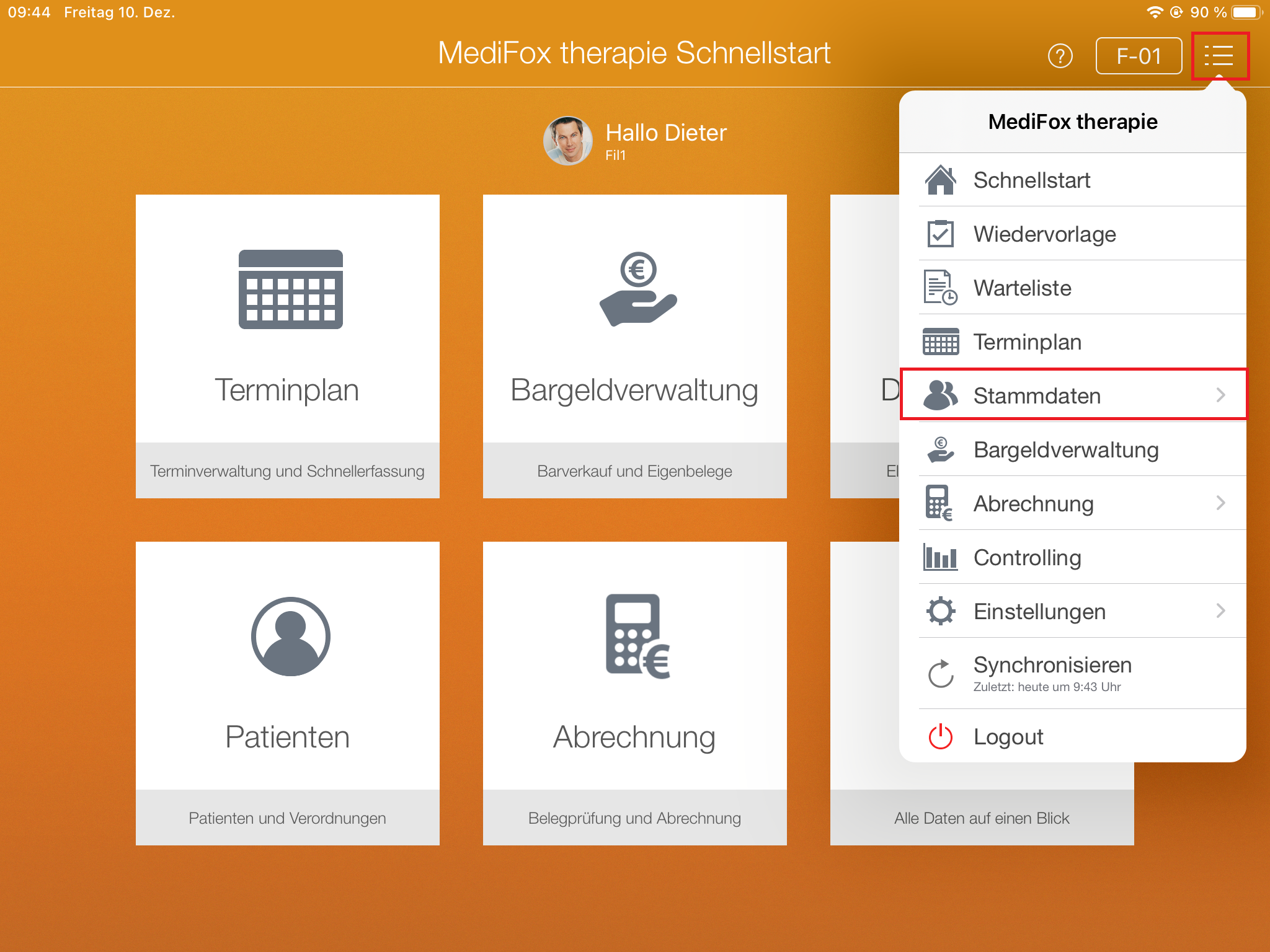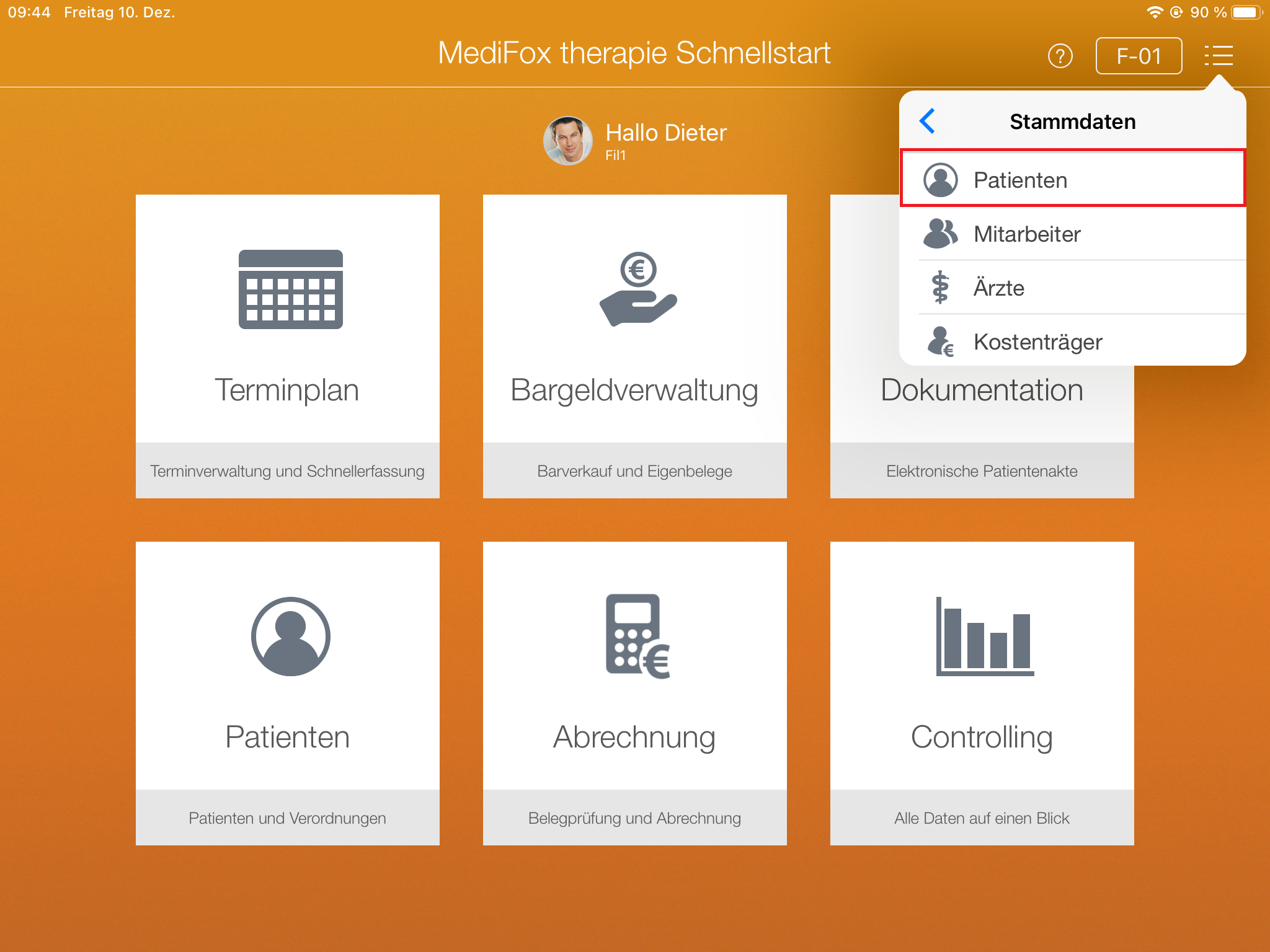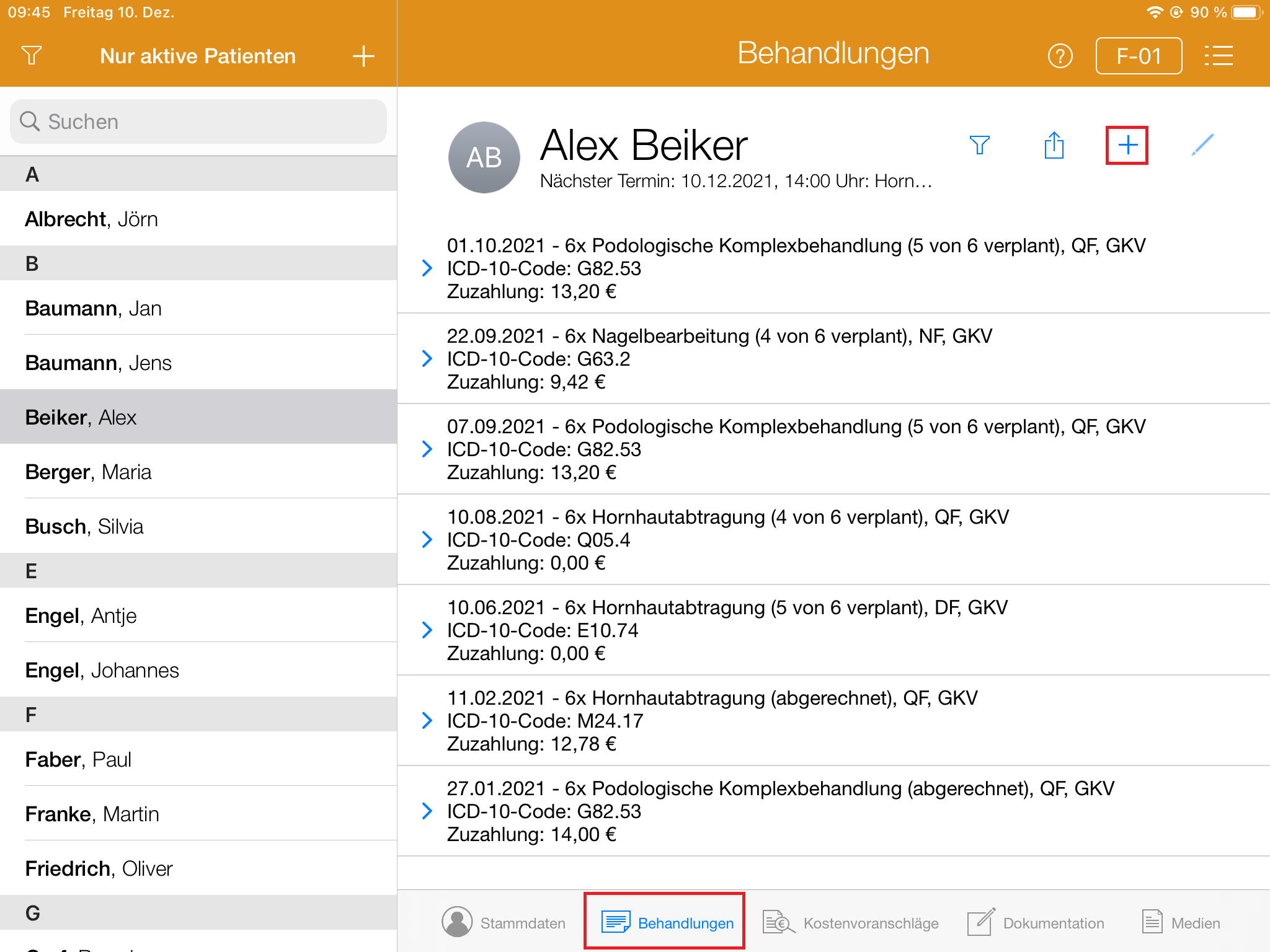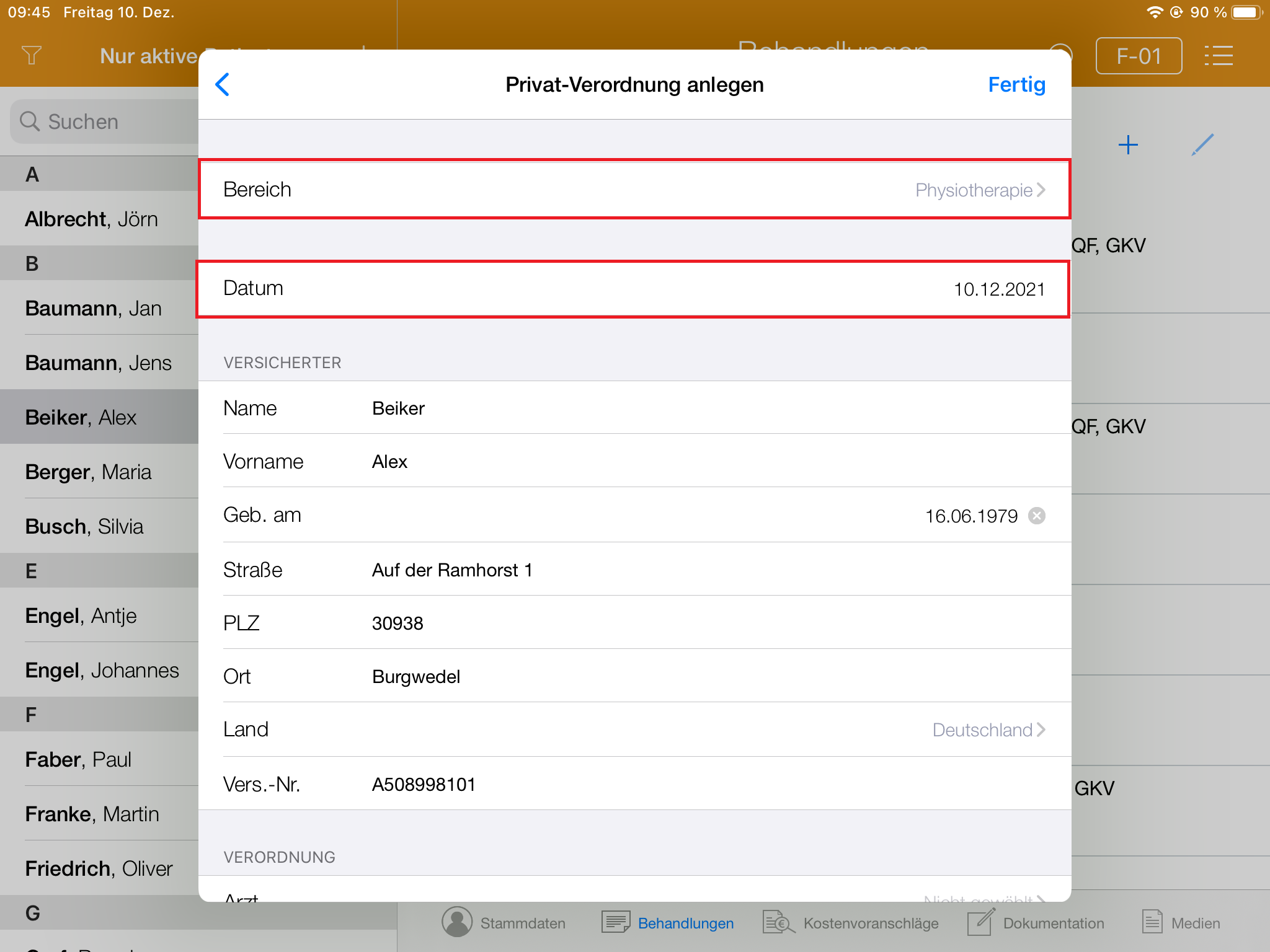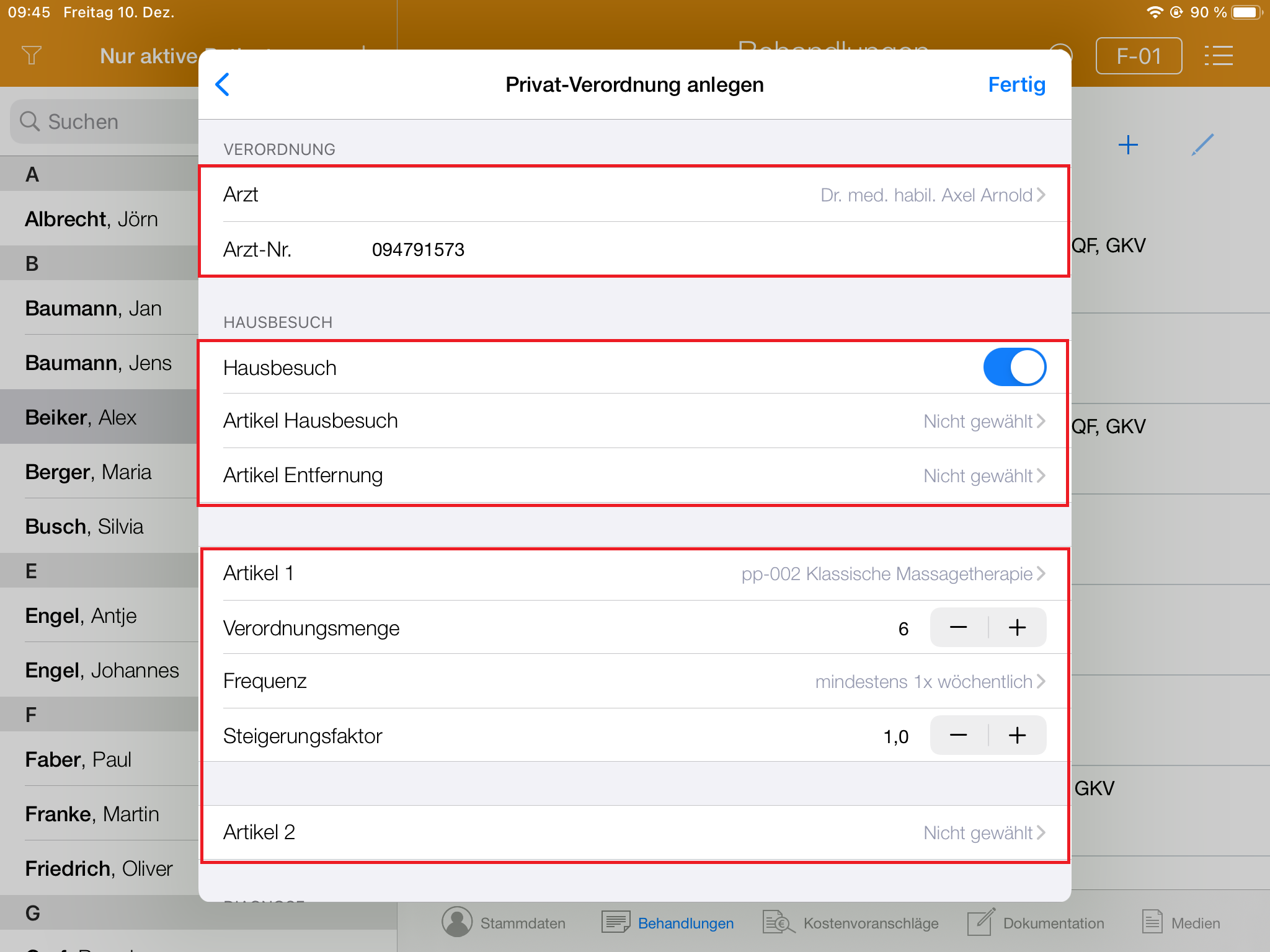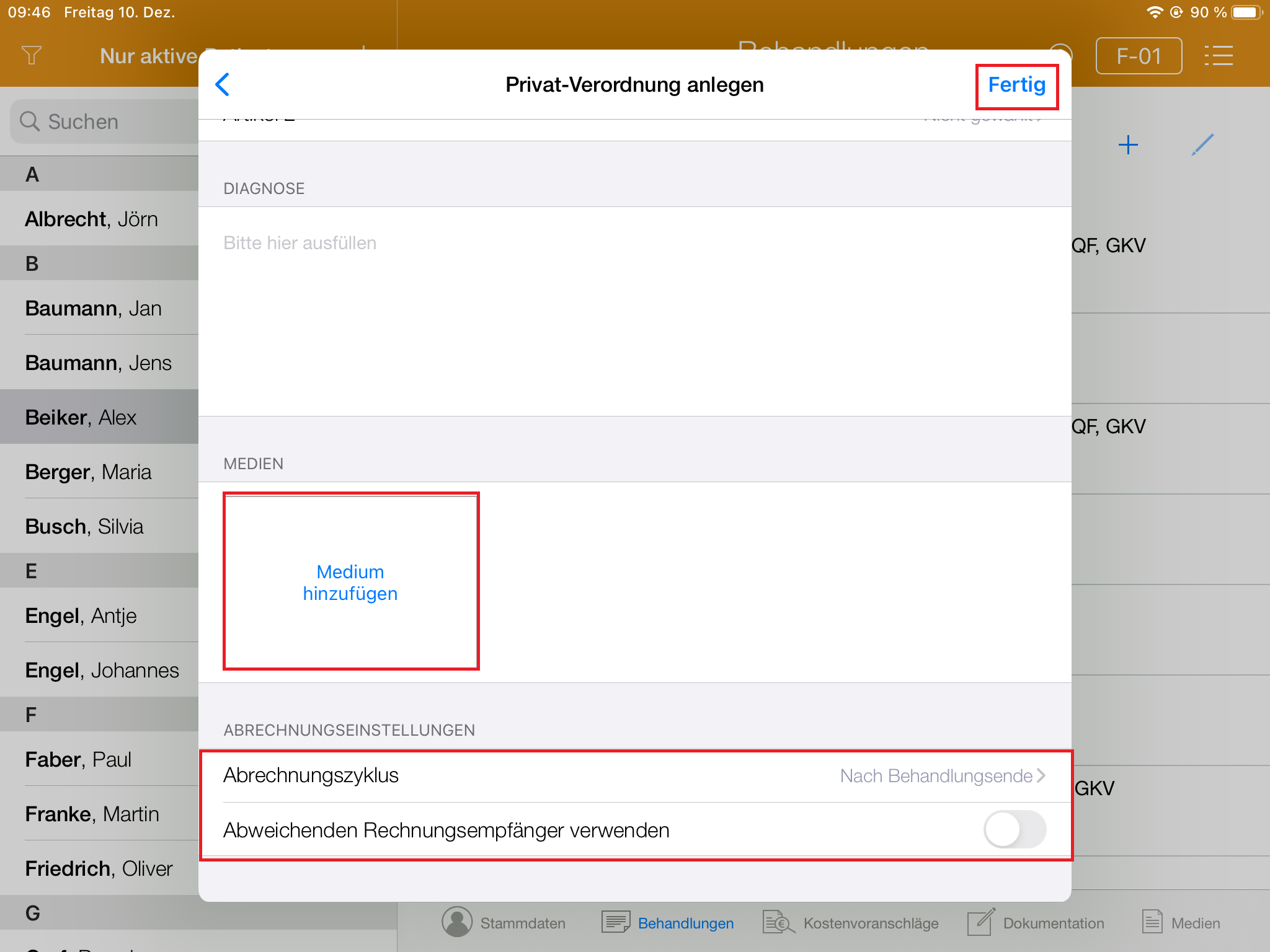In diesem Artikel wird Ihnen erläutert, wie Sie auf dem PaxisPad eine Verordnung für Privatpatienten anlegen.
Dieser Vorgang ist deckungsgleich zum Anlegen einer Beihilfe-Verordnung.
Vorgehensweise
| Privat-Verordnungen anlegen |
|---|
|
Eine Videoanleitung zum Anlegen von Privat-Verordnungen auf dem PraxisPad finden Sie unter: Privat-Verordnung anlegen / Video (PraxisPad)
Verwandte Artikel
-
Page:
-
Page:
-
Page:
-
Page:
-
Page:
-
Page:
-
Page:
-
Page:
-
Page:
-
Page: